
办公软件 占存:57.9MB 时间:2020-10-08
软件介绍: 亿图流程图制作软件官方版是一款专业的绘制流程图工具,亿图流程图制作软件还是跨平台,云储存,...
亿图流程图制作软件中图形如何进行旋转角度呢?绘制图形过程里,想按一个角度来旋转,该怎么实现呢?下面就来看看亿图流程图制作软件里图形进行旋转角度的操作技巧吧。
一、旋转
选中形状,将光标移到旋转手柄上方,光标变为一个圆圈,移动旋转手柄。
一直拖动到想要的角度
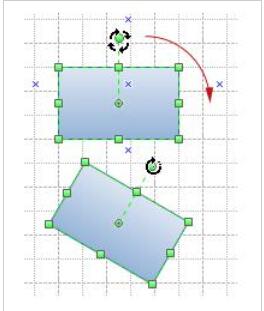
二、旋转到指定角度
在开始菜单中点击旋转和镜像按钮,然后在弹出的对话框中选择指定角度。
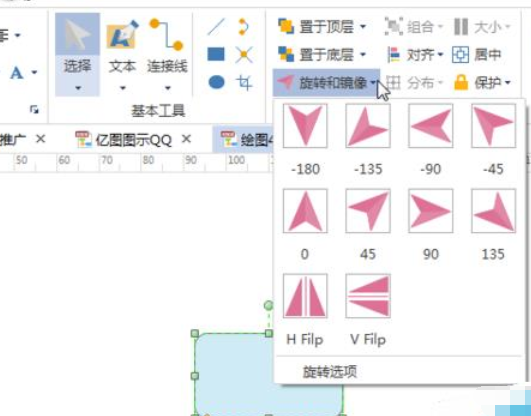
或在开始菜单的排列一栏,点击右下角的箭头(或按F4键)显示属性对话框,直接输入自己需要的旋转角度。
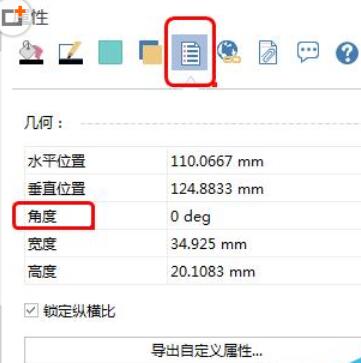
注意:
当旋转形状时,每次拖拽拖拽旋转的幅度取决于光标和形状中心点的距离,鼠标离旋转中心点越近,移动角度越大,距离越大角度越小。
每一次拖拽可能是25度,10度,5度,1度甚至0.1度。若想按照准确角度来旋转形状,尽量增大光标与形状中心点的距离
上文就讲解了亿图流程图制作软件里图形进行旋转角度的操作技巧,希望有需要的朋友都来学习哦。